Guida B2BKing: come utilizzare questo plugin per creare negozi all'ingrosso?
Pubblicato: 2024-01-02Se vuoi creare un negozio all'ingrosso con B2BKing, sei nel posto giusto. In questa guida dedicata al B2BKing , ti mostreremo come creare negozi all'ingrosso o attività B2B utilizzando questo strumento.
Tuttavia, diamo prima un'occhiata al plugin e capiamo perché è il migliore.
B2BKing: un'introduzione
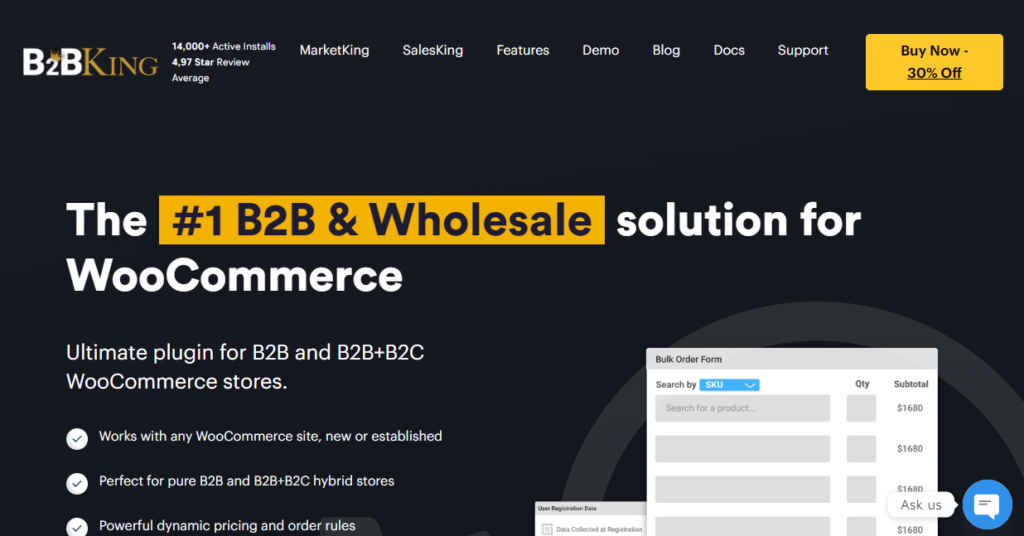
Con un plugin come WooCommerce, avviare un negozio online è semplice. Ma se hai bisogno di trasformarti in un negozio B2B o all'ingrosso, devi affidarti a un qualsiasi plugin dedicato. È qui che entra in gioco B2BKing. B2BKing è creato da King'sPlugins, una famosa società di sviluppo specializzata nella creazione di soluzioni per i negozi WooCommerce.
B2BKing rende la vendita all'ingrosso più rapida e sicura. Il plugin ha molte funzionalità all'avanguardia per aiutare l'utente a raggiungere nuove vette. Alcune delle funzionalità più popolari dello strumento sono:
- Compatibile con qualsiasi tema WordPress
- Gruppi di clienti
- Prezzi negoziati per gruppi
- Caching dinamico
- Approvazione aziendale
- Strumento di importazione/esportazione
- Controllo del metodo di spedizione
- Controllo del metodo di pagamento
- Notifiche e-mail avanzate
E così via. Nella nostra recensione su B2BKing, abbiamo già condiviso di più sullo strumento.
Ora sai cos'è B2BKing. Successivamente, vediamo perché utilizzare B2BKing per la vendita B2B o la vendita all'ingrosso è la scelta ideale.
Perché usare B2BKing è una buona idea
Sul mercato sono disponibili diversi plugin per la vendita all’ingrosso WooCommerce. Ma B2BKing è molto meglio di loro. Ecco alcuni dei fattori unici che rendono B2BKing migliore di altri:
- Aggiornamenti regolari: il team di sviluppo rilascerà aggiornamenti regolari, risolvendo tutti i bug e introducendo nuove funzionalità.Aggiornamenti regolari manterranno il tuo plugin e il tuo sito web sicuri.
- Gestione fiscale: poiché la maggior parte delle aziende si è registrata per la GST, abilitare la gestione fiscale sul sito web sarebbe un'ottima idea. Per fortuna, B2BKing include una gestione fiscale automatizzata. I commercianti non vogliono calcolare manualmente le tasse; il plugin li aiuterà con i calcoli.
- Integrazione perfetta con WooCommerce: l'opzione di integrazione disponibile con WooCommerce è semplice. Non è necessario scrivere o modificare codici per aggiungere il plugin B2BKing al tuo sito web e creare un negozio all'ingrosso.
- Opzioni di prezzo flessibili: poiché hai la possibilità di creare gruppi di utenti, puoi offrire prezzi scaglionati ai clienti. In base ai loro acquisti o al limite di spesa, puoi fornire un prezzo di vendita univoco, che ti aiuterà ad aumentare il tasso di conversione.
- Eccellente team di assistenza clienti: se hai bisogno di aiuto con il plugin, il team di supporto è sempre pronto ad aiutarti. Tutto quello che devi fare è creare un ticket di supporto e uno dei loro esperti staff di supporto ti aiuterà personalmente a risolvere il problema.
- Processo di registrazione e approvazione: l'amministratore del sito Web controlla il negozio. Puoi decidere di accettare/rifiutare i commercianti nel tuo negozio. Questo processo di approvazione manuale ti aiuterà a mantenere solo i commercianti legittimi e a prevenire le truffe.
Ora sai cos'è B2BKing e perché è lo strumento migliore per creare negozi B2B. Nella prossima sezione ti mostreremo la guida completa al B2BKing.
Come configurare B2BKing: la guida completa a B2BKing
Configurare B2BKing non è un compito impegnativo. Il plugin viene fornito con opzioni di configurazione minime. Questa sezione ti mostrerà come configurare B2BKing sul tuo sito web.
Installazione e attivazione
La prima cosa che devi fare è installare e attivare il plugin sul tuo sito web. Poiché il plugin è premium, devi scaricarlo dal sito ufficiale dell'autore e caricarlo manualmente.
Vai alla sezione Aggiungi nuovi plugin e carica lì il file del plugin.
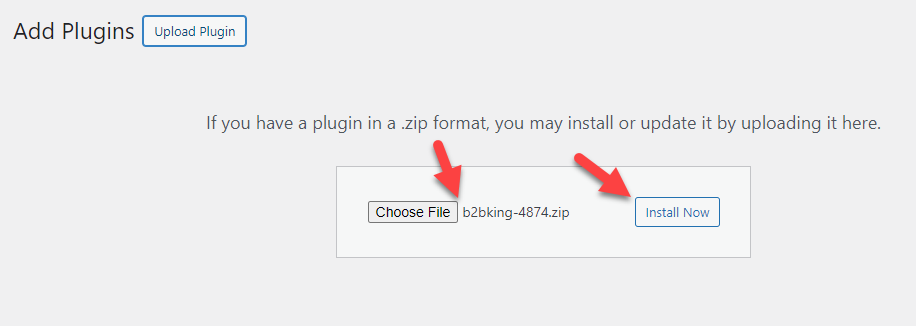
Dopo aver completato l'installazione, attivare lo strumento.
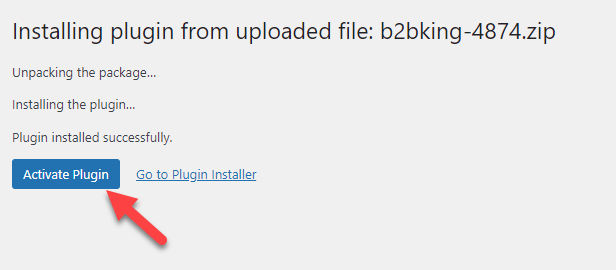
Una volta completata l'attivazione del plugin, puoi vedere le sue impostazioni sul lato sinistro.
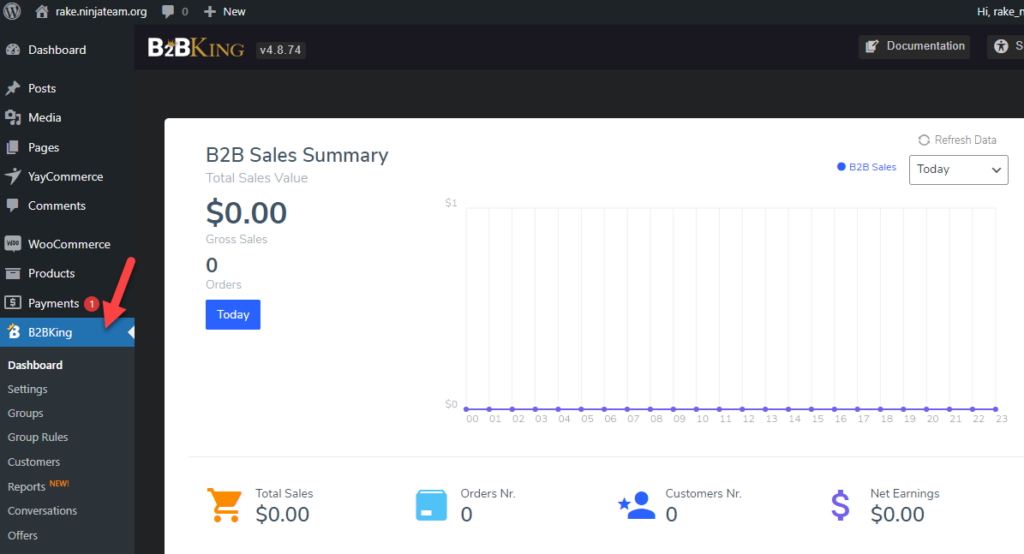
NOTA: affinché il plug-in B2BKing funzioni correttamente, è necessario installare e attivare il plug-in B2BKing Core. Quindi, se non stai utilizzando B2BKing Core, dovresti prima installarlo.
Configurazione
La prima cosa che devi fare è verificare la chiave di licenza. Nelle Impostazioni B2BKing »Licenze puoi gestirlo.
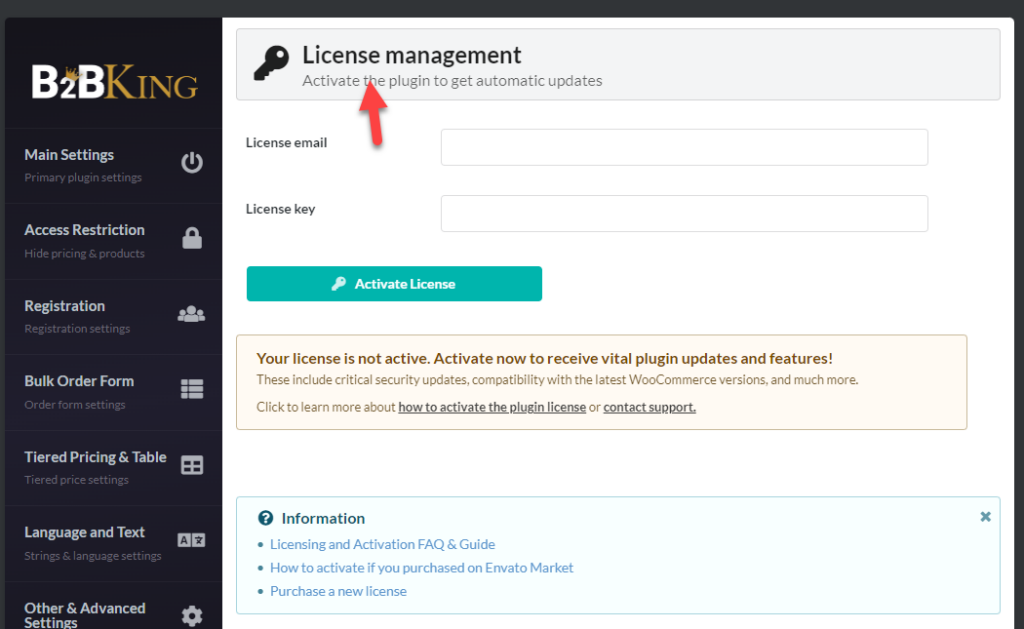
L'attivazione della chiave di licenza ti darà accesso al supporto e agli aggiornamenti prioritari. Dopo averlo fatto, puoi iniziare con la configurazione all'ingrosso. Come puoi vedere nello screenshot, il plugin ha molte funzionalità di personalizzazione.
- Pannello di controllo
- Impostazioni
- Gruppi
- Regole del gruppo
- Clienti
- Rapporti
- Conversazioni
- Offerte
- Regole dinamiche
- Ruoli di registrazione
- Campi di registrazione
- Utensili
Diamo uno sguardo da vicino alle opzioni di configurazione di B2BKing.
Pannello di controllo
La dashboard ti mostrerà uno sguardo.
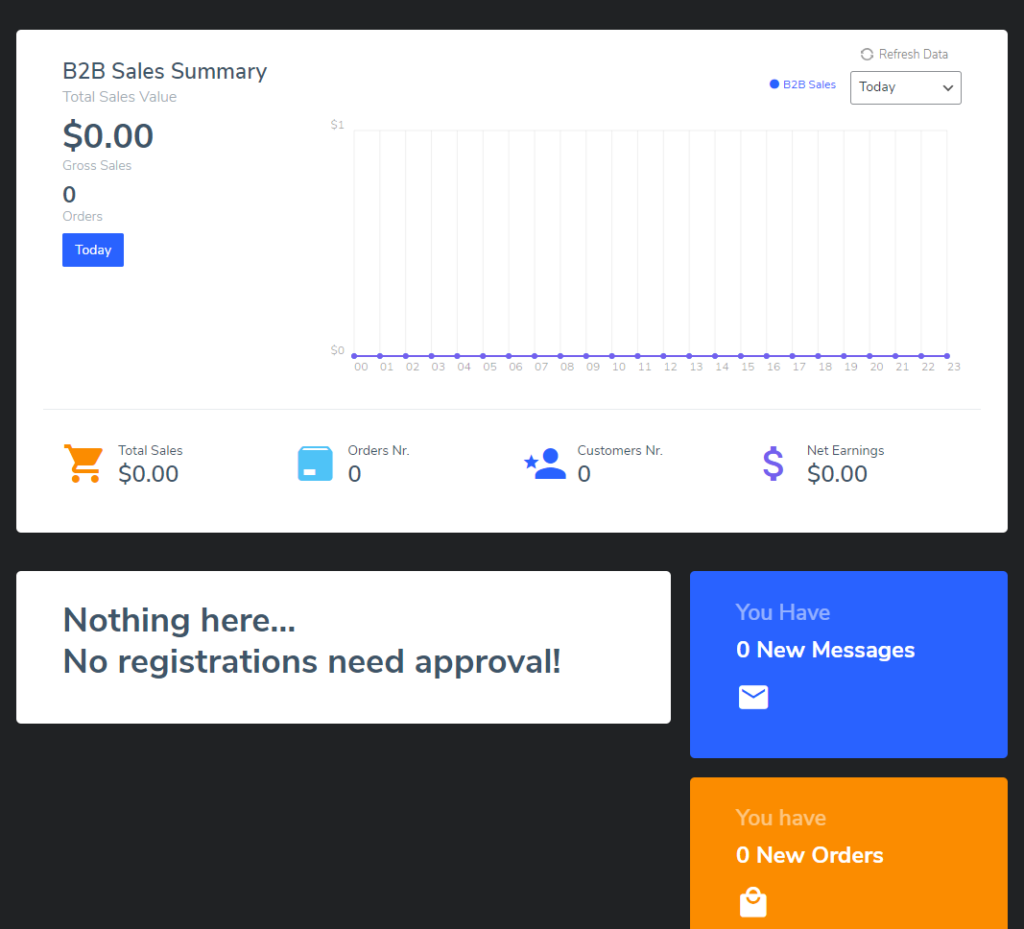
Come puoi vedere in questo screenshot, la dashboard mostrerà le entrate che hai generato per un periodo specifico. Queste registrazioni richiedono la tua approvazione, le tue conversazioni e il numero di nuovi ordini che hai.
Andando alle impostazioni individuali, puoi recuperare dati migliori.
Impostazioni
La sezione delle impostazioni contiene un pannello dedicato con molteplici opzioni di configurazione.
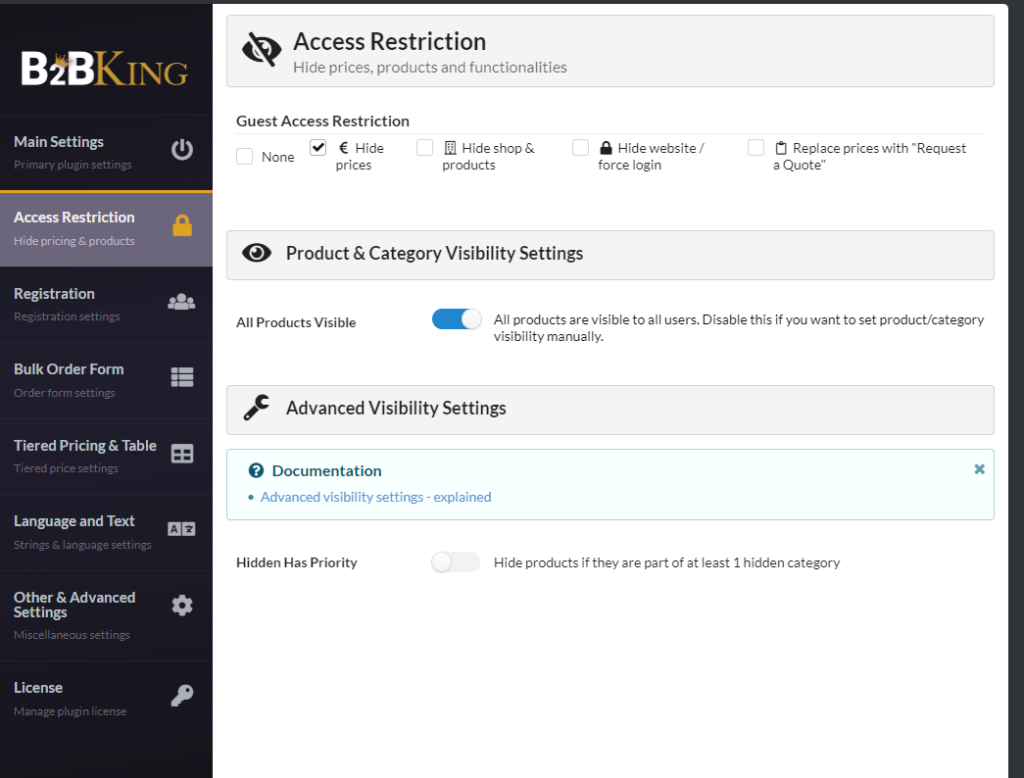
Le opzioni disponibili sono:
- Impostazioni principali
- Restrizione di accesso
- Registrazione
- Modulo d'ordine in blocco
- Prezzi e tabella graduati
- Lingua e testo
- Altre impostazioni avanzate
- Licenze
Diamo uno sguardo più da vicino a ciascuna opzione e a ciò che hanno da offrire.
Impostazioni principali
Dalle impostazioni principali, puoi attivare o disattivare le funzionalità. Le caratteristiche sono:
- Conversazioni e richieste di preventivo
- Offerte
- Liste d'acquisto
- Modulo d'ordine in blocco
- Account secondari
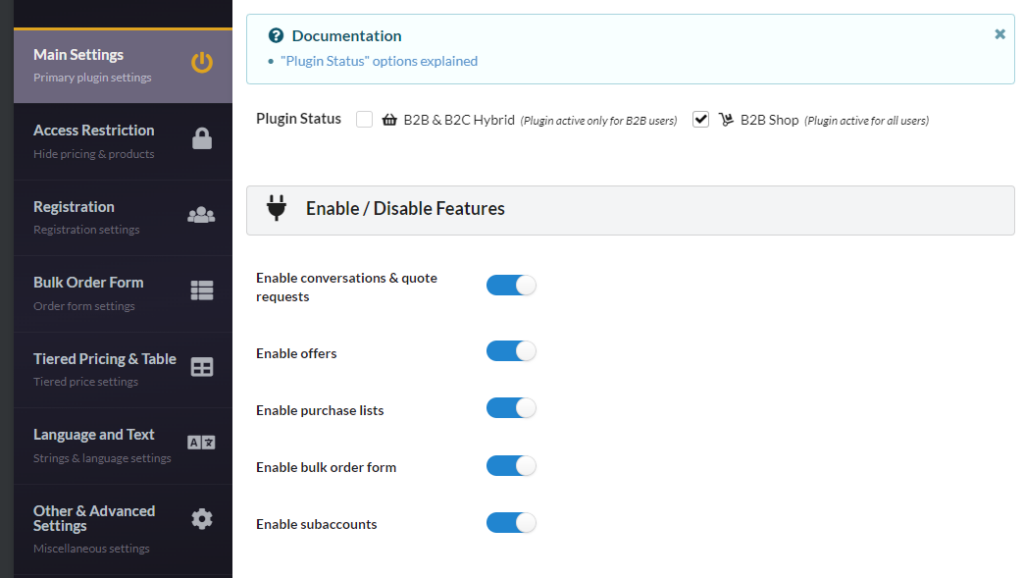
Se non hai bisogno di funzionalità specifiche sul tuo negozio B2B, puoi disabilitarle dalle impostazioni.
Restrizione di accesso
La funzione di limitazione dell'accesso sarà utile se hai bisogno di limitare chi può vedere i tuoi prodotti.
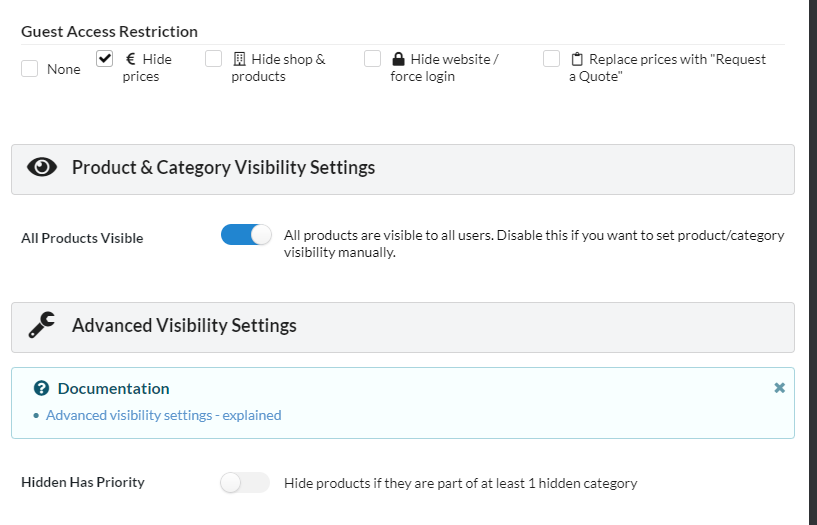
Le principali opzioni disponibili sono:
- Limitazione dell'accesso ospite
- Categoria del prodotto e visibilità della visibilità
- Impostazioni di visibilità avanzate
In base alle tue preferenze, puoi configurare questa opzione. Limitare la visualizzazione del prezzo agli ospiti è un ottimo modo per aumentare le registrazioni degli utenti.
Registrazione
Per prendere il controllo del processo di registrazione, controlla le impostazioni di registrazione.
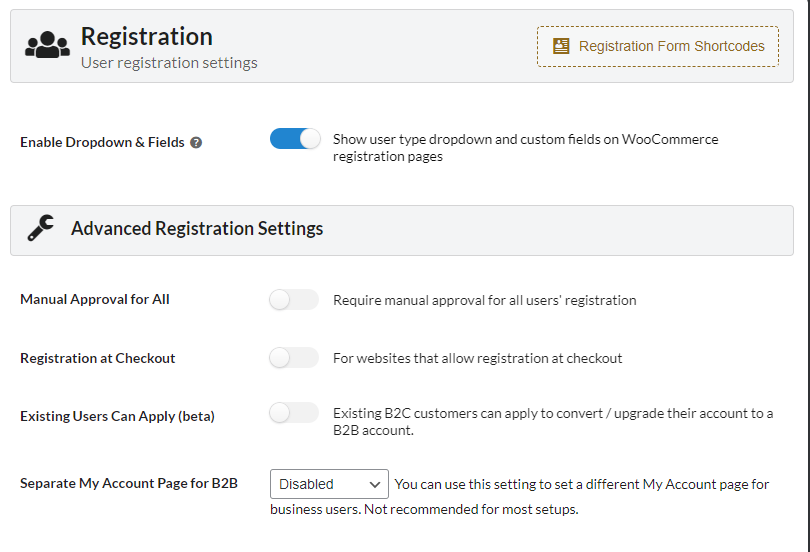
Queste sono configurazioni semplici. Per ridurre lo spam, dovresti considerare di abilitare il processo di approvazione manuale. Allo stesso modo, il cliente può avere pagine account dedicate per B2B e B2C. Quindi, se devi aggiungere questa funzionalità al tuo negozio WooCommerce, configura il sito web di conseguenza.
Modulo d'ordine in blocco
Mentre gestisci un negozio all'ingrosso, ordinare in grandi quantità sarebbe una cosa normale per te. Qui, con B2BKing, puoi modificare il modulo d'ordine all'ingrosso.
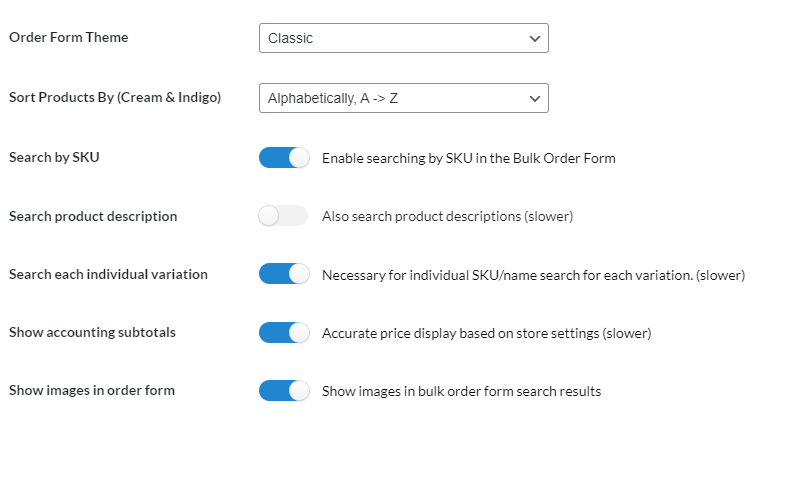
Non è necessario modificare i codici per ottimizzare il modulo d'ordine. Dalle impostazioni è possibile personalizzarlo.
Prezzi e tabella graduati
La prossima opzione di configurazione che abbiamo è il prezzo a livelli e la tabella.
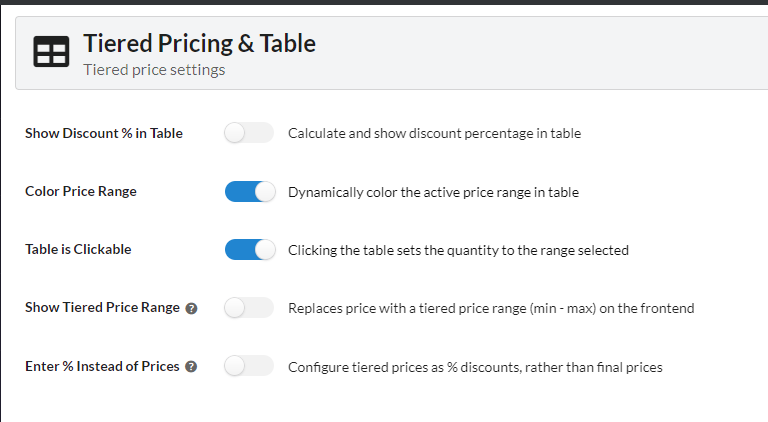
Come suggerisce il nome, da qui è possibile personalizzare il modo in cui deve essere visualizzata la tabella e il modo in cui deve agire il prezzo scaglionato.
Lingua e testo
Dalle impostazioni della lingua e del testo è possibile personalizzare le etichette.
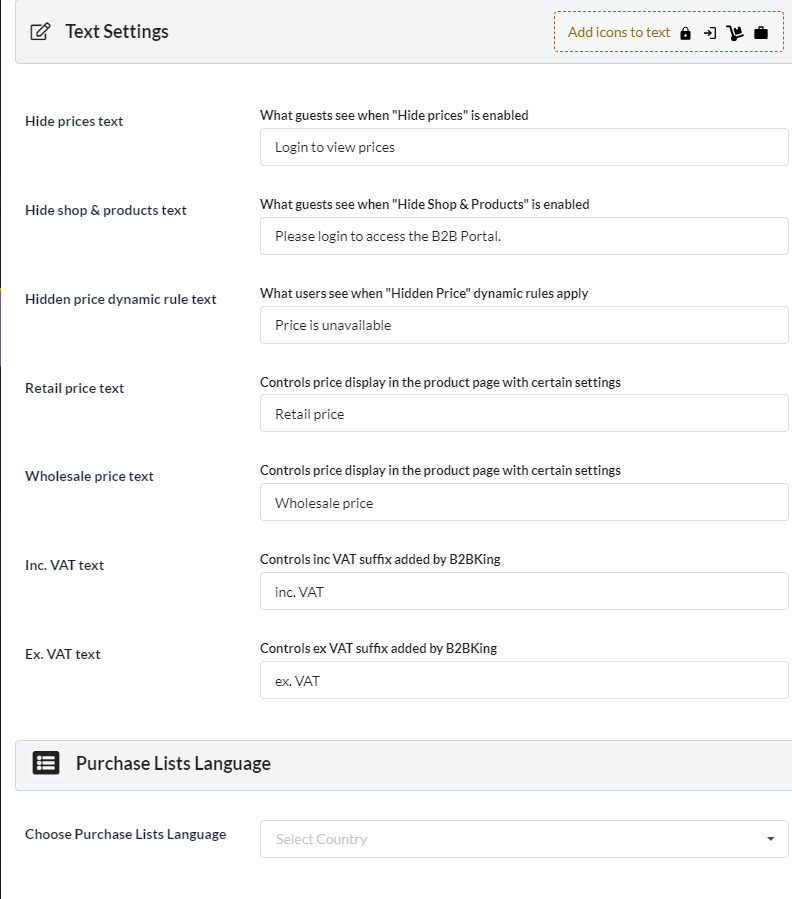
Oltre ad aggiungere etichette, puoi anche aggiungere caratteri di icone.
Altre impostazioni avanzate
Diverse impostazioni avanzate contengono molte opzioni di configurazione personalizzate.
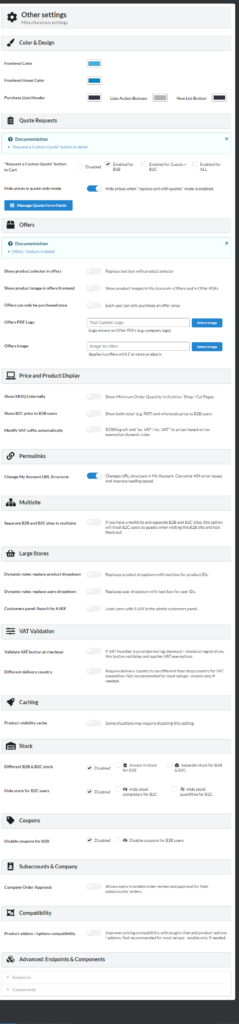
Dalla modifica dei colori alla personalizzazione degli endpoint, puoi modificare tutte le opzioni di cui hai bisogno.
Licenze
Come mostrato in precedenza, l'opzione di licenza aiuterà a verificare la chiave di licenza. Non ci sono opzioni aggiuntive. Dopo aver inserito l'e-mail e la chiave di licenza, il sistema confermerà il tuo acquisto e aggiornerà automaticamente il plug-in.
Gruppi
Se hai bisogno di organizzare i tuoi clienti, creare gruppi è un buon modo. Il plugin B2BKing ti consente di creare gruppi dedicati per i tuoi clienti.
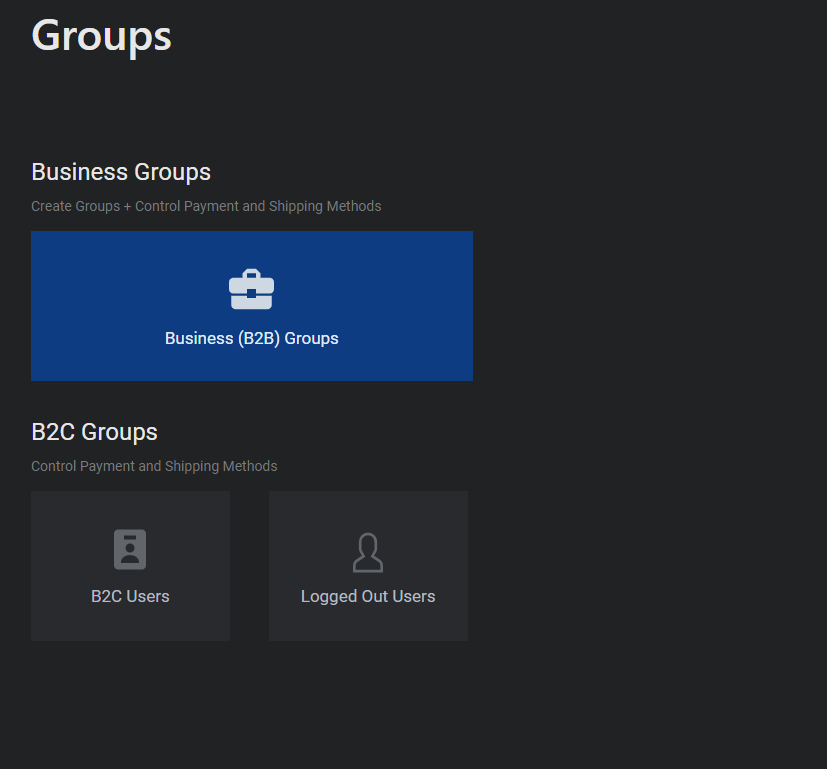
Per questa demo, creeremo un gruppo B2B. Per impostazione predefinita, ci sarà un gruppo.
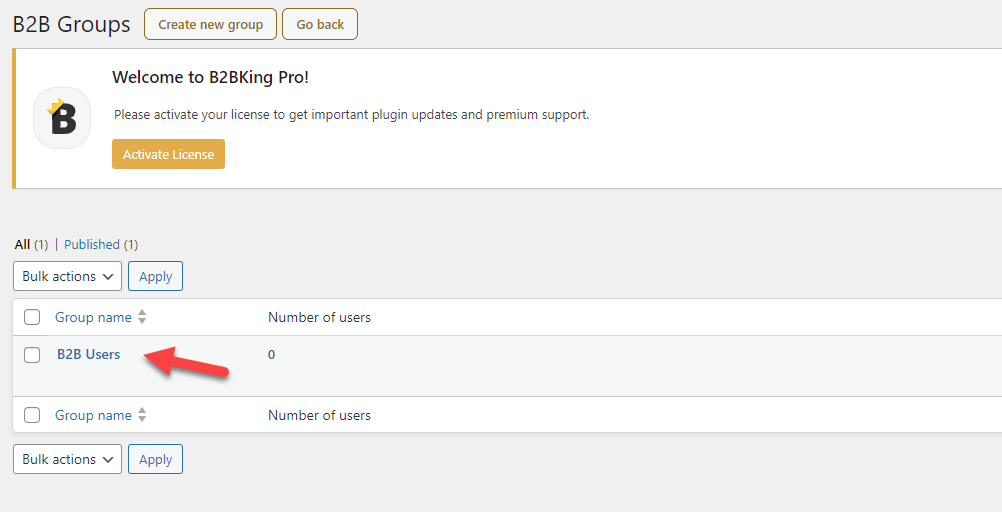
Ma puoi sempre creare più gruppi in base alle tue preferenze ed esigenze.
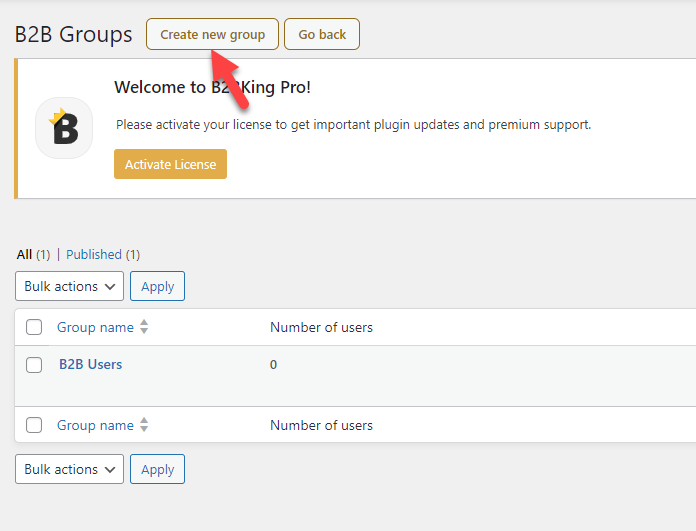

Le principali informazioni da compilare sono:
- Titolo
- Metodi di spedizione
- Modalità di pagamento
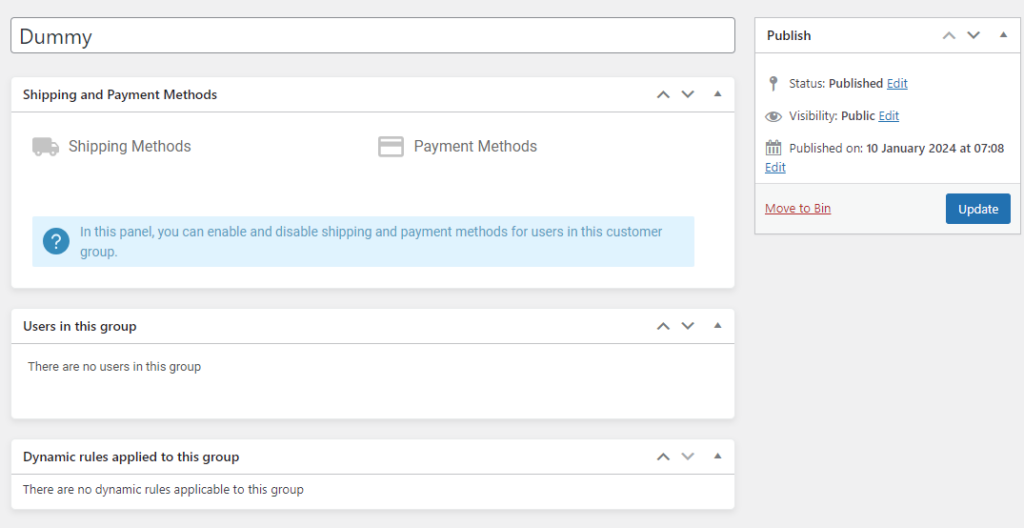
Una volta creato un gruppo, puoi renderlo unico aggiungendo regole di gruppo personalizzate. La sezione successiva ti mostrerà come aggiungere regole di gruppo tramite le impostazioni del plugin B2BKing.
Regole del gruppo
Dopo aver creato tutti i gruppi necessari, passa alle regole del gruppo. Per impostazione predefinita, non ci saranno regole predefinite.
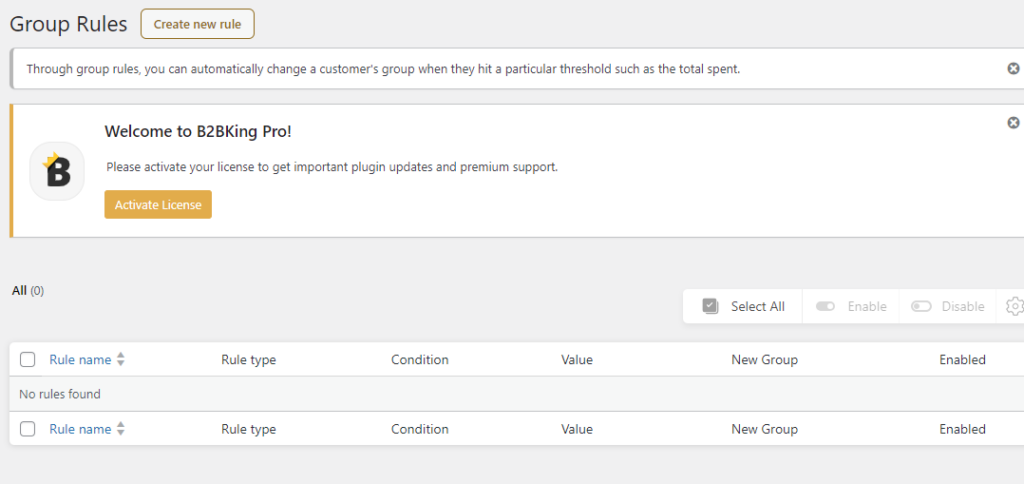
Quando crei una nuova regola, puoi configurarla con diverse opzioni. Le opzioni di configurazione disponibili sono:
- Tipo di regola
- Condizione
- Quanto
- Per chi
- Nuovo gruppo
E così via.
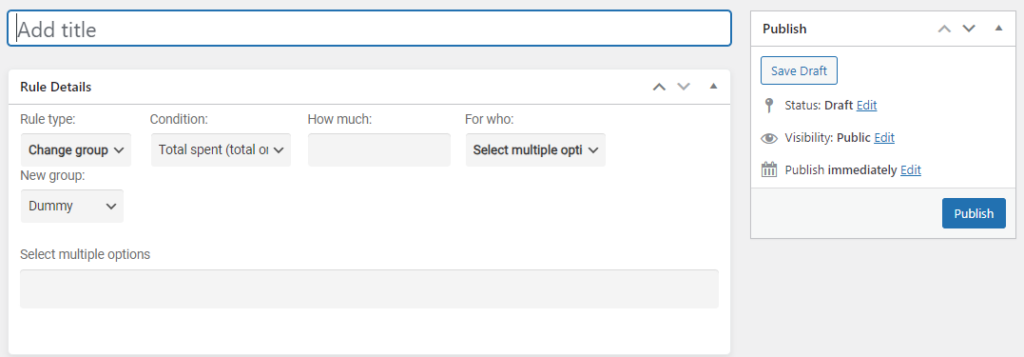
Puoi aggiungere regole in base al valore dell'ordine annuale o mensile dell'utente. Aggiungere più regole al tuo sito web non sarà un problema poiché puoi avere regole di gruppo illimitate.
Clienti
Controlla la scheda del cliente per sapere quanti clienti B2B hai. Qui vedrai dati come:
- Nome
- Nome della ditta
- Gruppo di clienti
- Tipo di account
- Approvazione
- Spesa totale
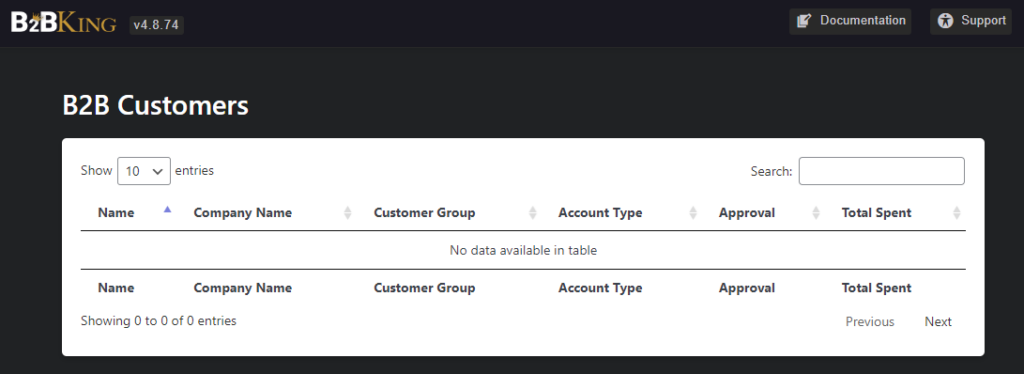
Hai anche una funzione di ricerca per trovare un cliente specifico. Puoi anche mostrare più voci alla volta, il che ti aiuterà a trovare rapidamente gli utenti.
Rapporti
B2BKing ha recentemente introdotto la funzionalità dei report.
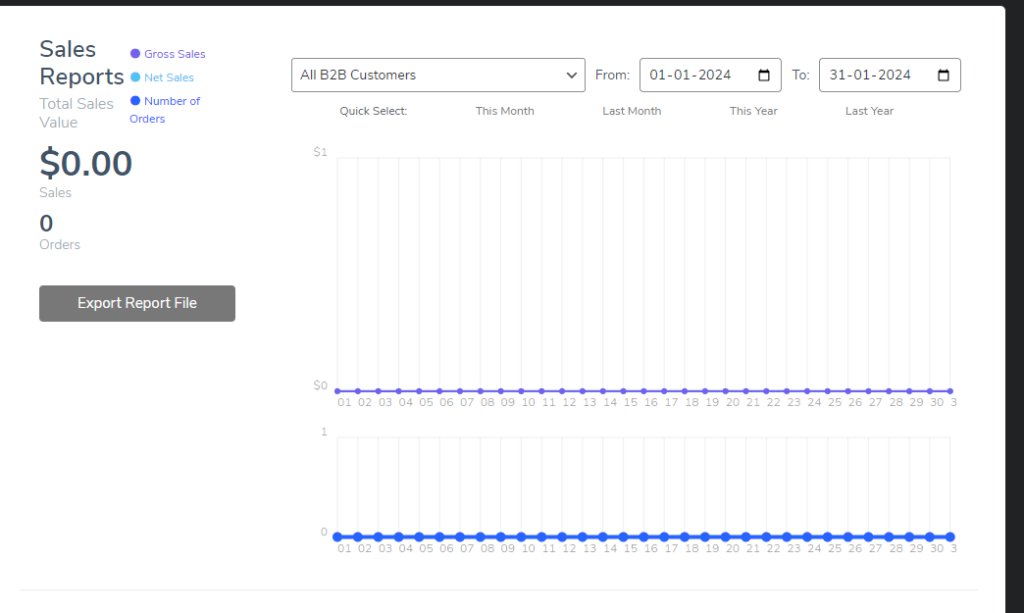
Qui vedrai le statistiche attive
- Vendite lorde
- Vendite nette
- Ordini effettuati
- Articoli acquistati
- Valore medio dell'ordine
- Importo rimborsato
- Buoni utilizzati
- Spese di spedizione
E così via.

Controllare la sezione dei report ti permetterà di capire meglio come sta andando la tua attività.
Conversazioni
Parlare con i clienti e risolvere le loro domande prevendita è un ottimo modo per aumentare le vendite. Con la funzione conversazioni, puoi risolvere questo problema. Quando qualcuno ti contatta, la conversazione sarà disponibile qui.
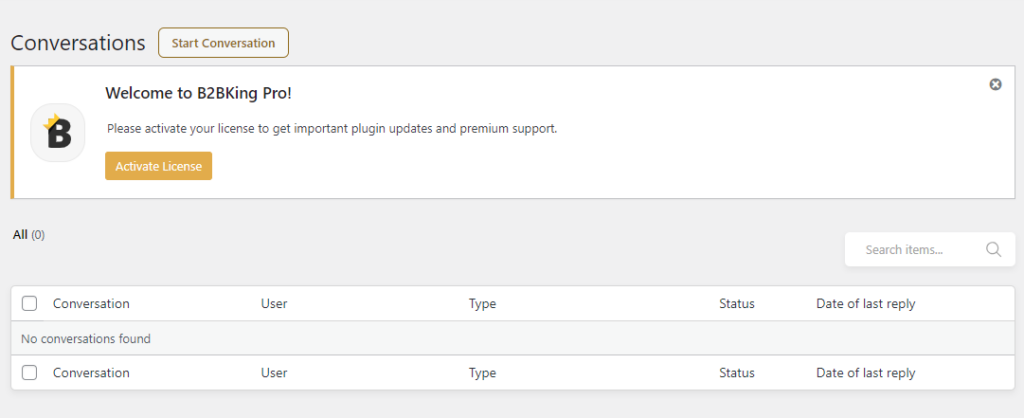
Se il cliente è soddisfatto della conversazione, puoi contrassegnare la conversazione come risolta e concentrarti su quelle nuove. Devi fare affidamento su plugin dedicati per aggiungere chat dal vivo o sistemi di ticketing a WordPress per impostazione predefinita. Ma con B2BKing puoi eliminare plugin di terze parti per la stessa attività.
Offerte
Se hai bisogno di creare un'offerta speciale o uno sconto, la scheda delle offerte è il posto giusto. Puoi stipulare accordi per aiutare clienti e commercianti a ottenere vendite migliori qui.
Le opzioni disponibili nella scheda offerte sono:
- Titolo
- Accesso
- Visibilità del gruppo
- Visibilità dell'utente
- Dettagli dell'offerta
- Testo personalizzato
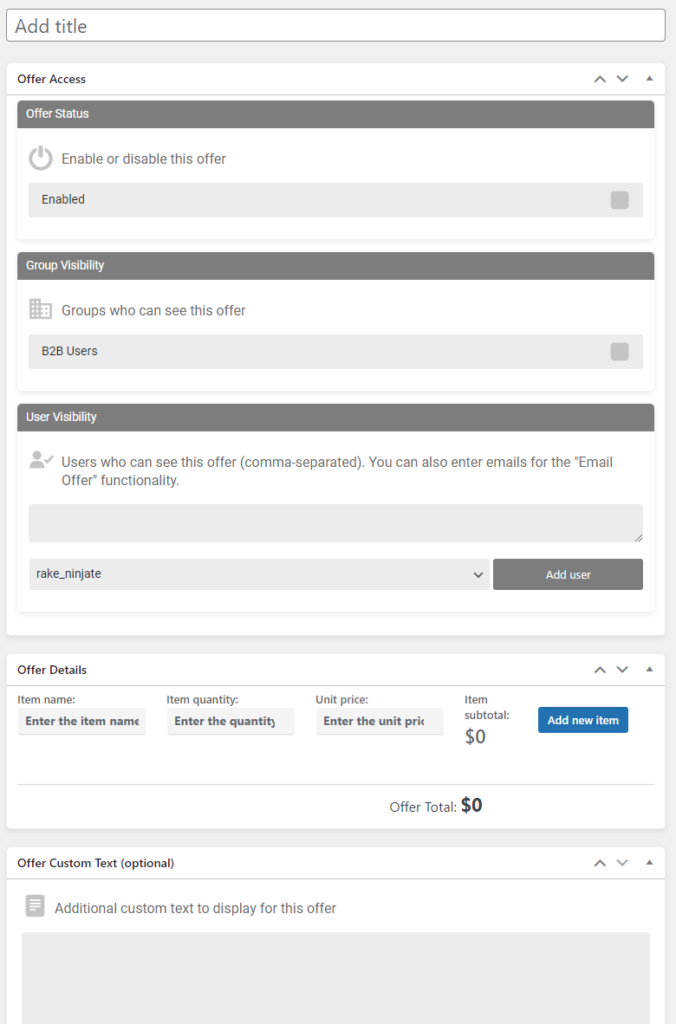
Puoi aggiungere molti articoli all'offerta. Quando qualcuno acquista il prodotto, riceverà il prezzo dell'offerta. Poiché gli sconti e le offerte lampo tendono ad aumentare le vendite, offrire sconti sul tuo negozio WooCommerce sarebbe una strategia ideale per ottenere tassi di conversione migliori.
Regole dinamiche
Come suggerisce il nome, la sezione delle regole dinamiche sarebbe il posto giusto per aggiungere regole personalizzate ai tuoi prodotti, gruppi di utenti o singoli utenti. Per impostazione predefinita, non verranno create regole personalizzate. Ma facendo clic su Aggiungi nuovo , puoi aggiungere una nuova regola.
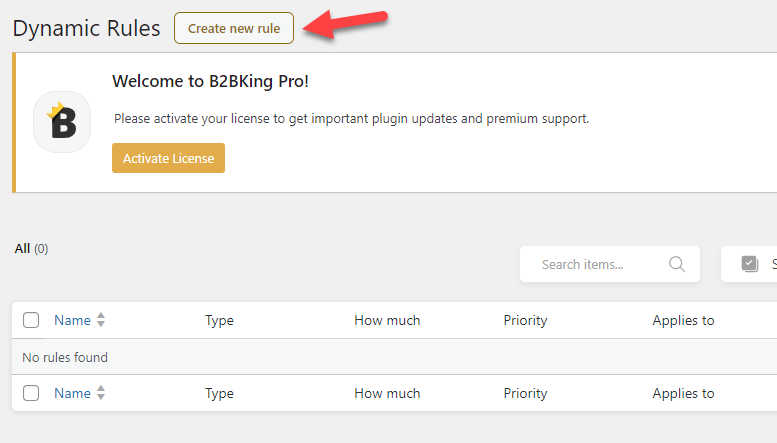
Le principali opzioni di configurazione disponibili sono:
- Nome della regola
- Tipo di regola
- Si applica a
- Per chi
- Quanto
- Disco. nome
- Opzioni aggiuntive
- Logica condizionale

Puoi aggiungere tutte le regole che desideri al sito web. Non esiste un numero massimo di regole che puoi creare. Dopo aver completato la configurazione delle regole dinamiche, passa alla sezione successiva, registrazione dei ruoli.
Ruoli di registrazione
Se è necessario creare un ruolo utente dedicato per la registrazione, la sezione dei ruoli di registrazione sarebbe la scelta ideale.
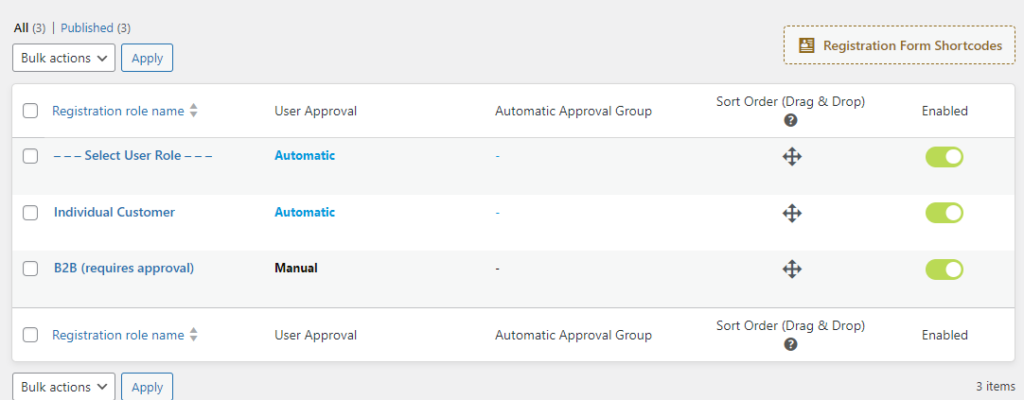
Per impostazione predefinita, il plugin creerà tre ruoli per te. Sono:
- Cliente individuale
- Cliente B2B
- Uno personalizzato
L'utente può scegliere un'opzione quando si registra sul tuo sito web. Oltre ai ruoli utente, puoi anche vedere opzioni di configurazione come:
- Approvazione dell'utente
- Gruppo di approvazione utente
- Ordinamento
- Abilitato disabilitato
E così via. Puoi anche creare un nuovo ruolo utente dalla stessa pagina.
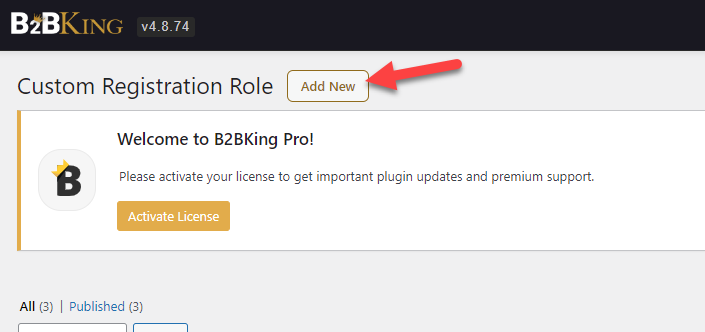
Nella procedura guidata puoi vedere opzioni come:
- Nome del ruolo utente
- Campi personalizzati
- Stato
- Approvazione; necessario
- Approvazione automatica
- Non selezionabile
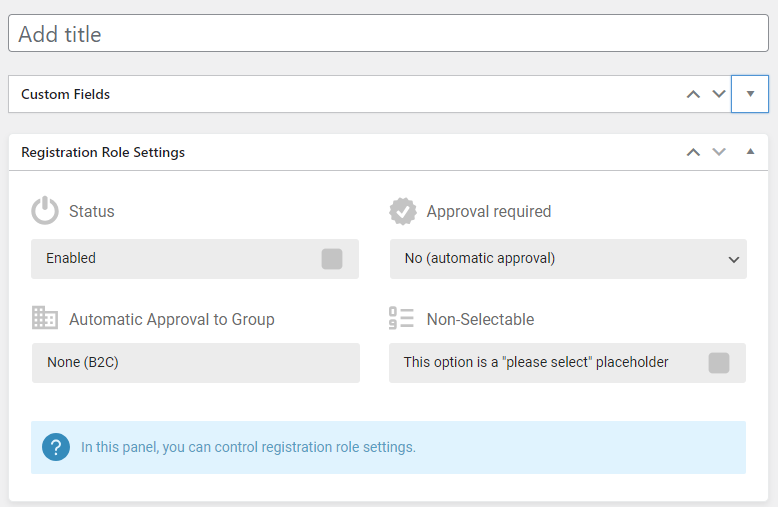
Una volta completato il processo, puoi pubblicarlo. Puoi utilizzare il ruolo appena creato mentre qualcuno si registra sul sito web come cliente.
Campi di registrazione
Questa opzione può essere utilizzata per configurare il modulo di registrazione del tuo negozio.
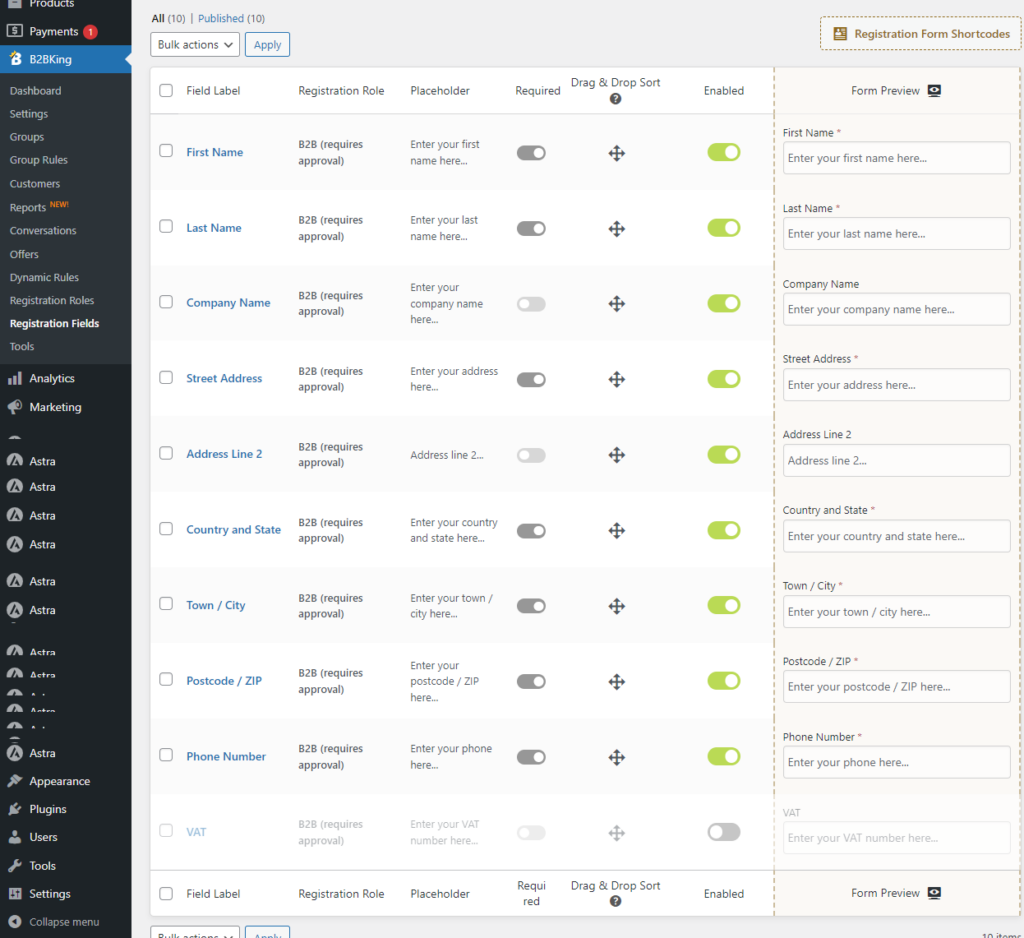
Come puoi vedere in questo screenshot, la maggior parte dei campi sarà abilitata per impostazione predefinita. Ma hai il controllo totale sui campi. Puoi disabilitare quelli che non ti servono, riordinarli, ecc.
Ad esempio, per impostazione predefinita, il campo IVA sarebbe disabilitato. Se devi abilitarlo nel modulo di registrazione, fai clic sull'interruttore e sei a posto.
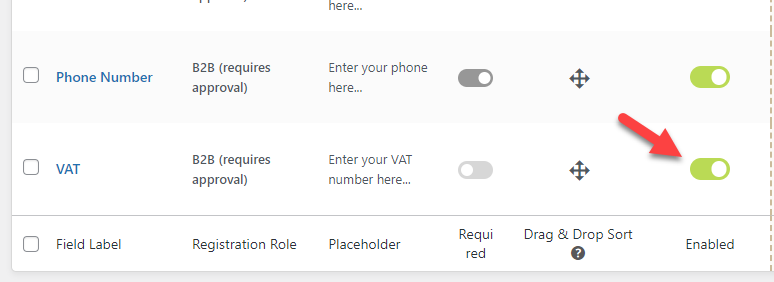
Il lato destro ti mostrerà un'anteprima dal vivo del modulo di registrazione.
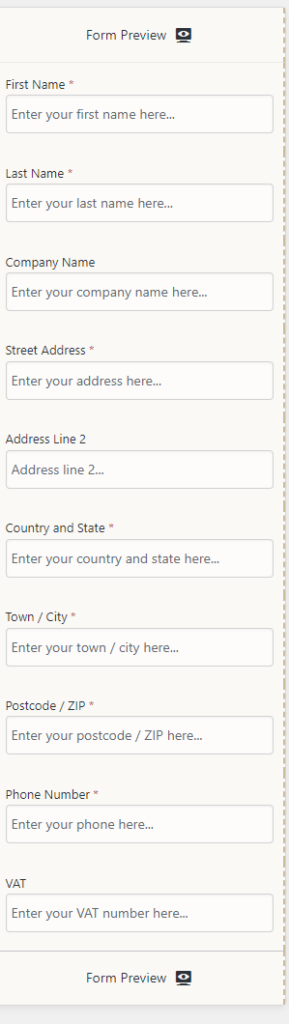
Non esiste un pulsante di salvataggio dedicato. Tutte le modifiche verranno salvate automaticamente in base alle tue azioni. Un'altra cosa che noterai sono gli shortcode della pagina. Vedrai l'opzione degli shortcode nella pagina delle impostazioni nella sezione in alto a destra.
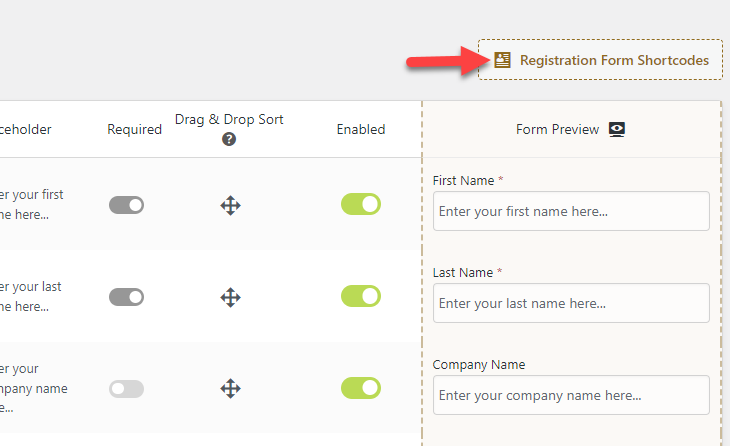
Cliccandoci sopra, vedrai gli shortcode dedicati per le singole pagine.
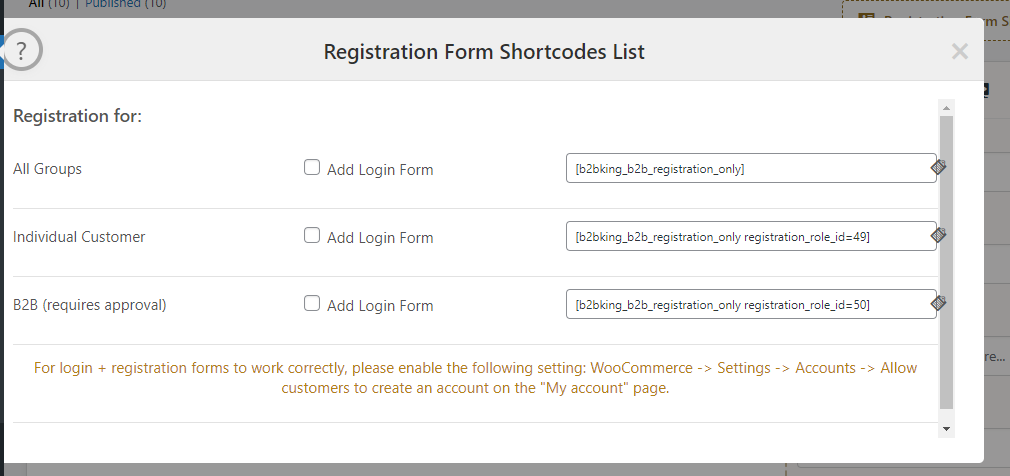
Puoi pubblicare questo shortcode su qualsiasi pagina o post e il modulo di registrazione verrà visualizzato sul front-end. Creare pagine individuali per clienti B2B e singole persone è sempre fantastico. In questo modo, i clienti potevano capire rapidamente cosa dovevano fare.
Se sei pronto per andare avanti, apri le impostazioni degli strumenti.
Utensili
Sotto gli strumenti vedrai le opzioni di importazione/esportazione, editor utente, editor di visibilità, cache, prestazioni, ecc.
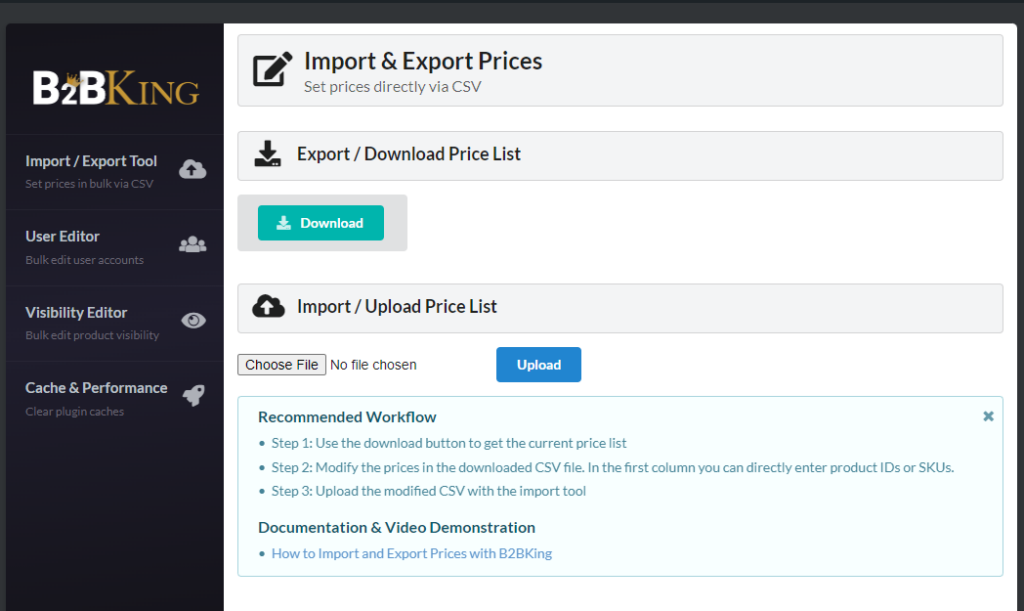
La funzione di importazione ed esportazione sarà utile se trasferisci la configurazione del plugin ad altri negozi. Puoi impostare i prezzi per i prodotti in blocco tramite l'importazione/esportazione CSV. Dalle impostazioni utente è possibile configurare i gruppi o i tipi di utenti.
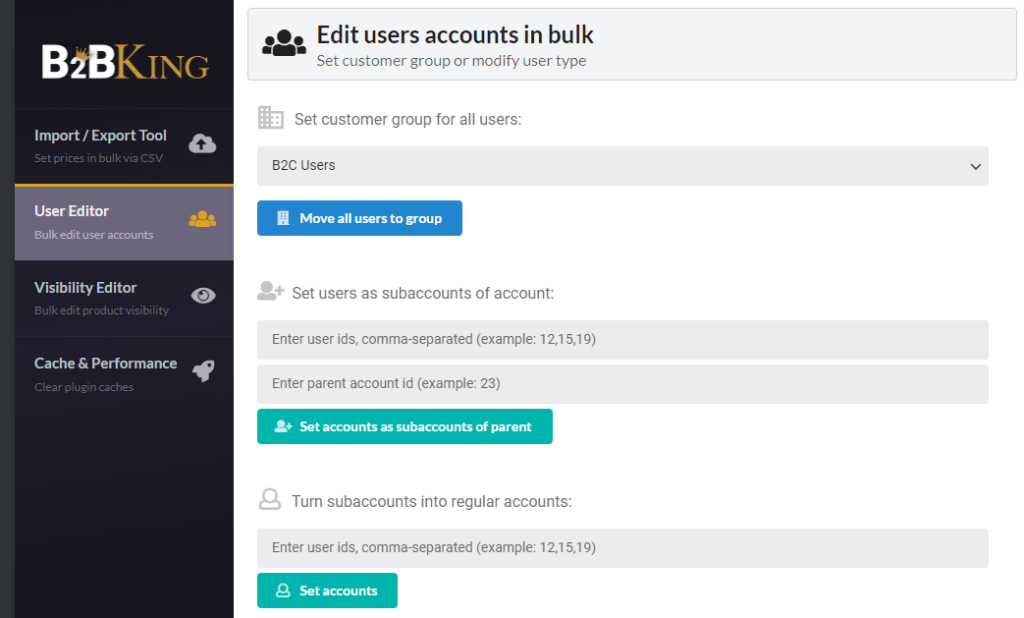
La prossima opzione disponibile è l'editor di visibilità. Se hai bisogno di prendere il controllo di ciò che i tuoi utenti vogliono vedere, l'editor di visibilità è tutto ciò di cui hai bisogno.
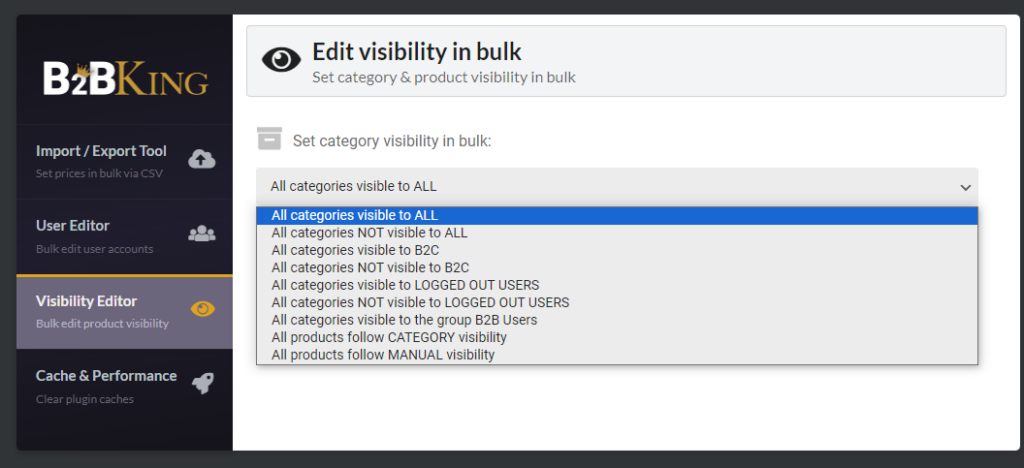
Come puoi vedere nello screenshot, ci sono più opzioni. Puoi sceglierne uno in base alle tue esigenze. L'ultima opzione offerta dal plugin sono le impostazioni della cache e delle prestazioni.
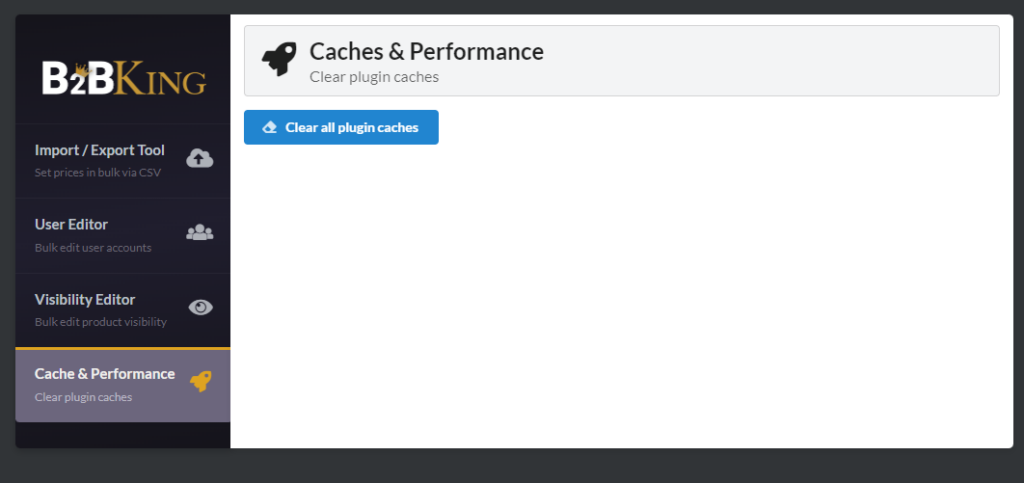
Puoi utilizzare questa opzione per svuotare tutta la cache.
Questo è tutto!
Questa è la guida completa a B2BKing che ti aiuterà a configurare il plugin senza problemi.
Conclusione
Con WordPress e WooCommerce puoi creare qualsiasi tipo di negozio online di cui hai bisogno. Se desideri creare un negozio online all'ingrosso in cui le persone possano acquistare prodotti all'ingrosso, sarebbe utile un plug-in dedicato come B2BKing. Poiché il plug-in ha opzioni di configurazione minime, puoi avviare il tuo negozio business-to-business o business-to-customer senza problemi.
Come puoi vedere in questo tutorial, abbiamo spiegato ogni passaggio per impostare B2BKing sul tuo sito web. Seguendo la nostra guida, puoi configurare il plugin entro 30 minuti.
Utilizzerai il plugin per creare il tuo negozio all'ingrosso o B2B?
Fateci sapere nei commenti.
Inoltre, ecco alcuni articoli che troverai utili:
- Come configurare WP Rocket nel modo giusto
- Come disattivare il clic destro sulle immagini WordPress
- Come creare licenze in WooCommerce (guida passo passo)
